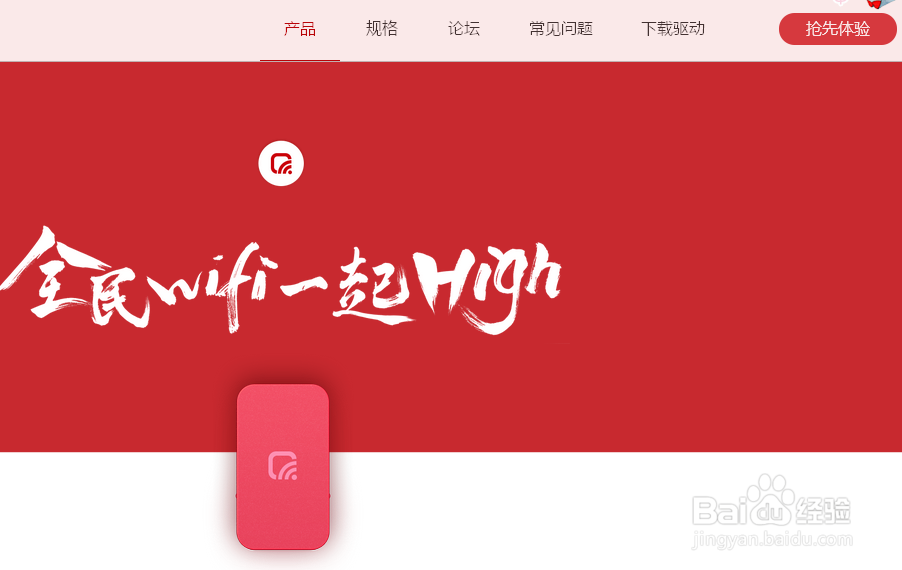智能手机如何查看连接过的WIFI的SSID及密码,智能手机的越来越普及,手机通过Wifi来上网已经不是什么难事。而对于Adroid手机,更为强大的是每次Wifi连接之后,系统会自动保存连接记录,以便在......
台式电脑如何设置成WIFI热点
来源:互联网
2023-02-21 17:07:49 版权归原作者所有,如有侵权,请联系我们
现在很多大学生都选择带笔记本去学校,但是有的同学却坚持在大学里面装台式电脑,但是大部分台式电脑本身不自带无线网卡,做成WIFI热点比较麻烦,下面我向大家介绍如何将台式电脑设置成WIFI热点
方法/步骤
首先我们需要购买一个外接的无线网卡,之后把无线网卡接到电脑的USB接口

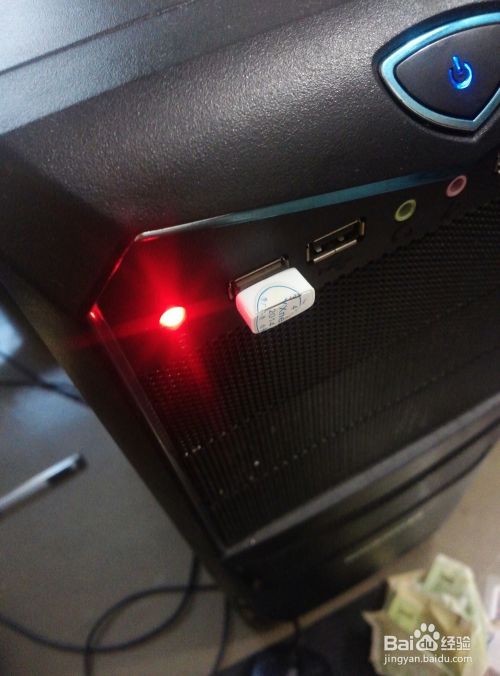
之后打开驱动精灵,进行驱动程序的检测,之后点击无线网卡驱动和专用软件“猎豹免费WIFI正式版”,后点击一键安装
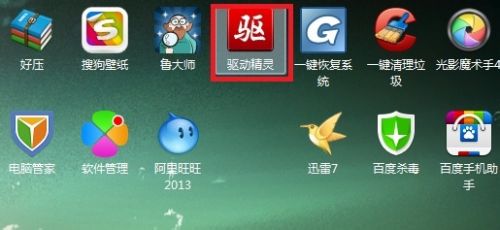
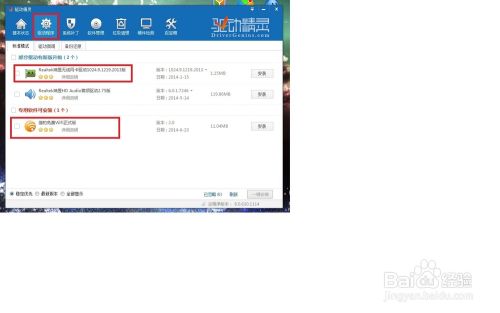
然后我们耐心等待其安装完成
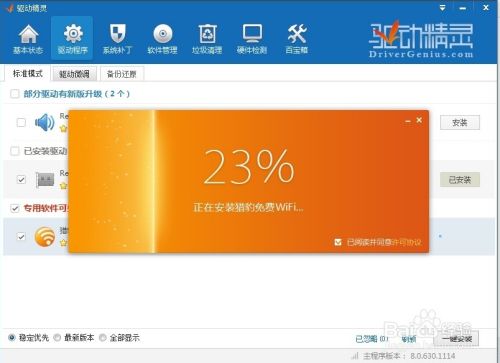

之后你可以在工具栏下方点击WIFI图标,如图所示修改密码和WIFI名称,或者其他的个性化设计


点击确定我们就可以在手机上看到台式机的WIFI热点并且使用它
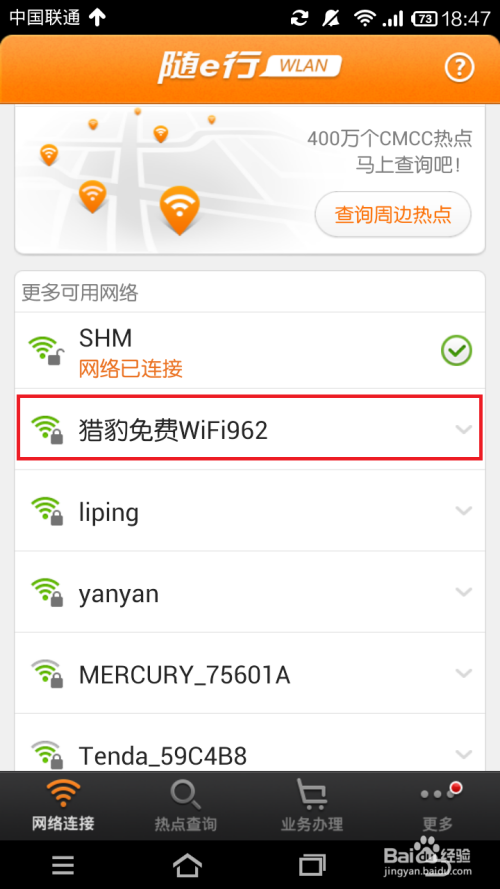
以上方法由办公区教程网编辑摘抄自百度经验可供大家参考!
上一篇:怎样防止别人破解我们的wifi上网 下一篇:wifi密码破解/WiFi伴侣
相关文章